修复 Windows 10 中的 Adobe After Effects 错误 16
已发表: 2022-09-30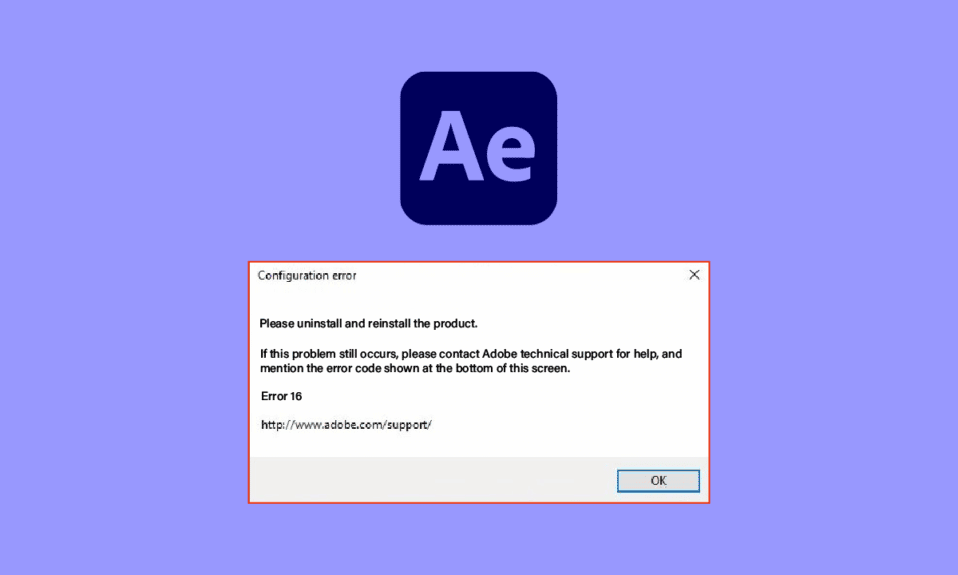
设计行业人员使用的应用程序之一是 Adobe Creative Cloud 应用程序。 主要组件是 Adobe After Effects,对从事创意内容的人非常有用。 但是,After Effects 配置错误 16 会干扰应用程序的正常运行。 错误消息可能是由于各种原因引起的,并且可以通过更改一些设置轻松修复后效错误 16。 阅读文章直到最后,了解修复 Adobe 错误 16 的原因和方法。
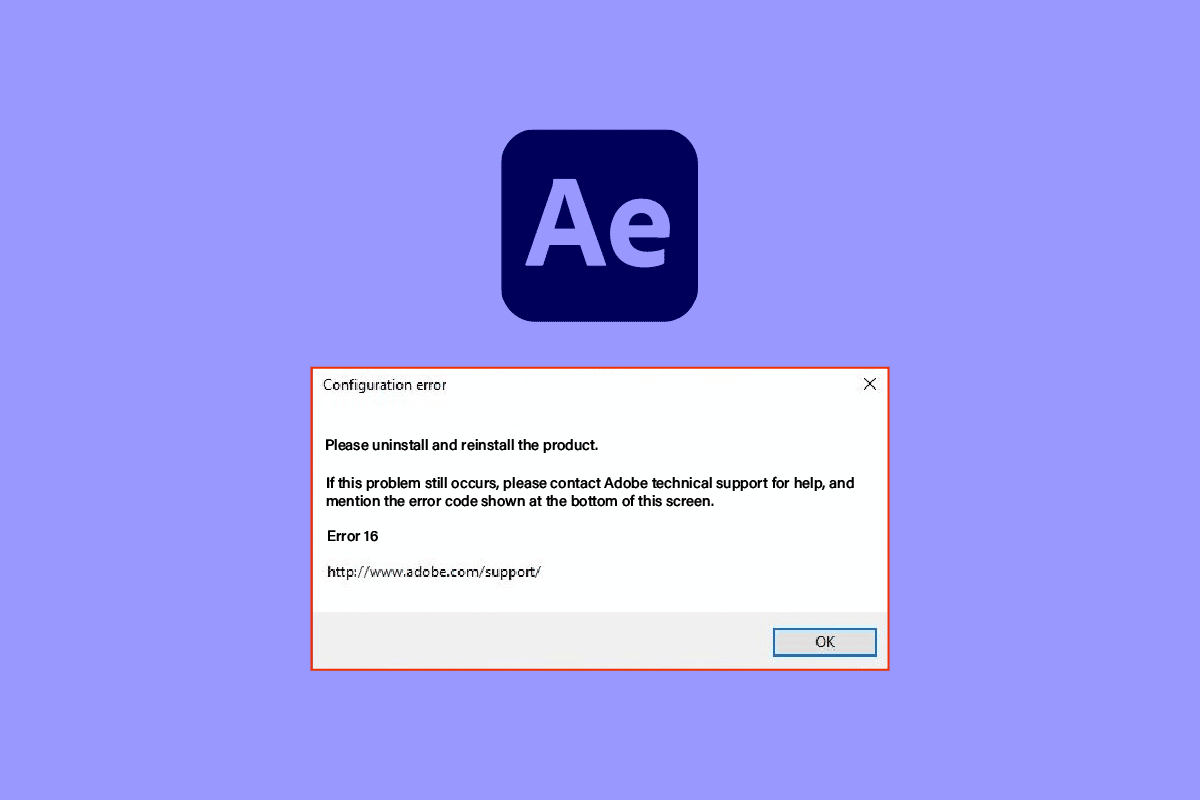
内容
- 如何在 Windows 10 中修复 Adobe After Effects 错误 16
- Adobe After Effects 软件的使用
- 是什么导致 Adobe After Effects 配置错误 16?
- 方法一:基本故障排除方法
- 方法二:创建 SLStore 文件夹
- 方法三:修改SLStore文件夹的属性
- 方法四:以管理员身份运行 Adobe CC App
- 方法五:更新杀毒软件
- 方法6:将DLL文件复制到安装目录
- 方法 7:更改 AdobePCD 和 SLStore 文件夹的权限
- 方法 8:修改 Internet 选项
- 方法 9:安装 Adobe 应用程序管理器
- 方法 10:更新 Adobe CC 应用程序
- 方法 11:卸载有问题的应用程序
- 方法 12:重新安装 Adobe 产品
如何在 Windows 10 中修复 Adobe After Effects 错误 16
Adobe After Effects 是一款软件应用程序,是 Adobe Creative Cloud 的一部分,用于为已编辑的媒体内容创建效果。 这是 Adobe Creative Suite 订阅计划包的一部分。
- 此应用程序用于在视频合成中创建特殊效果和动画。
- 这广泛用于电视广播和电影的后期制作阶段。
- 除此之外,它还可用于为视频、网络上的在线内容、店内展示和演示文稿创建动态图形或特殊效果。
- 它可用于注释设计,例如创建标题和卡通人物。
- 要导入或导出的文件的格式必须为每种媒体内容类型指定的格式。 但是,您可以安装任何第三方插件或编解码器来扩展格式类型。
- 您还可以将 QuickTime 或 AVI 文件导入视频。
- 该软件适用于 Windows 操作系统和 macOS 平台。
Adobe After Effects 软件的使用
该软件可用于提供下列功能。
- 软件提供的动画类型,其中静态对象移动,称为运动图形。
- 视觉效果 (VFX) 或简单的效果有助于在视频中添加元素,例如,在视频中添加雪。
- 该软件的另一个功能是数字堆肥或视频堆肥,其中可以将多个视频通过合并组合成一个视频。
是什么导致 Adobe After Effects 配置错误 16?
当您尝试使用 Adobe Creative Cloud 或 Adobe CC 应用程序时,通常会发生 After Effects 错误 16。 Adobe Creative Suite 或 Adobe CS 可能由于本节中列出的以下原因不支持该操作。
当您尝试使用 Adobe Photoshop、Illustrator、Acrobat Reader、Dreamweaver、InDesign 或 Lightroom 等其他 Adobe 产品时,也会出现此错误。
- 后台应用程序 - 在 PC 后台运行的众多应用程序可能会干扰 Adobe CC 应用程序的功能。
- 图形驱动程序问题 -由于 Adobe CC 应用程序高度依赖视觉效果,图形驱动程序的任何问题都可能损害应用程序。
- 内存不足 -如果您的 PC 上的内存存储空间很小,那么 Adobe CC 应用程序上可能会出现错误代码。
- 恶意软件文件 -如果 PC 上的系统文件损坏或丢失,则在使用 Adobe CC 应用程序时可能会出现错误代码。
- 安装过程损坏- 如果 Adobe CC 应用程序的安装过程出现任何问题,或者任何故障中断了该过程,则可能会出现 Adobe 错误 16。
- 损坏的 Windows 注册表文件- 由于安装过程损坏,Windows 注册表编辑器中的注册表文件可能存在问题。
方法一:基本故障排除方法
作为清除 PC 中所有故障和问题的最简单方法,您可以尝试本节中给出的基本故障排除方法来修复 After Effects 错误 16。
1A。 退出后台程序
要清除 PC 上后台应用程序的干扰,您可以尝试关闭所有这些应用程序。 您可以按照此处提供的链接中的说明了解关闭这些应用程序并修复错误的方法。
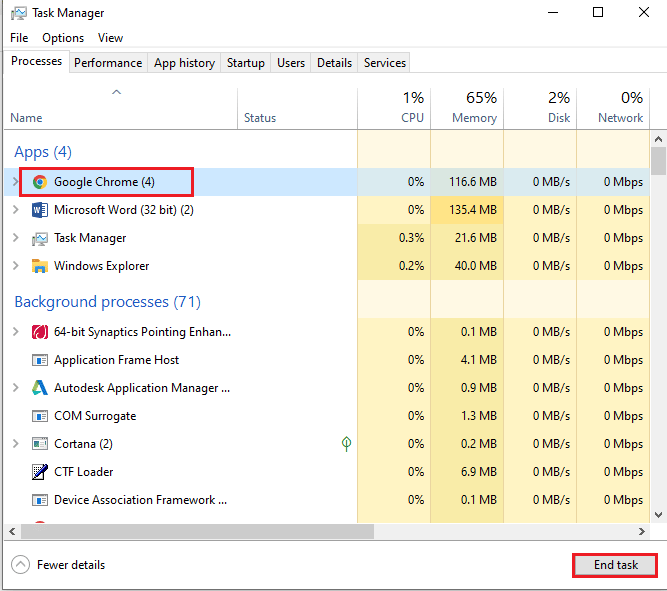
1B。 运行病毒扫描
如原因所述,PC 上损坏或丢失的系统文件可能会导致错误。 您可以尝试按照此处提供的指南链接中的说明使用 SFC 或 DISM 扫描修复文件。
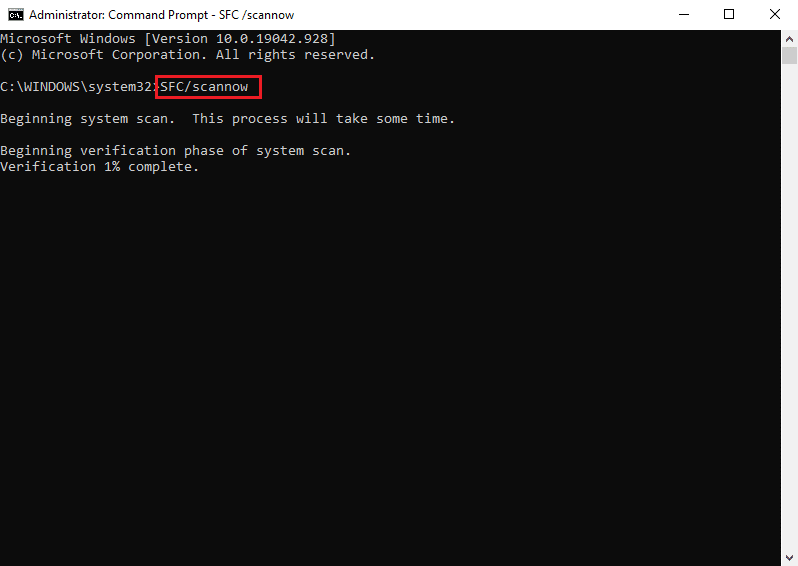
1C。 清除临时文件
如果 Temp 目录被缓存文件填满,这些文件可能会与正常操作发生冲突。 您可以使用此处链接中的说明清除 Temp 目录中的文件。
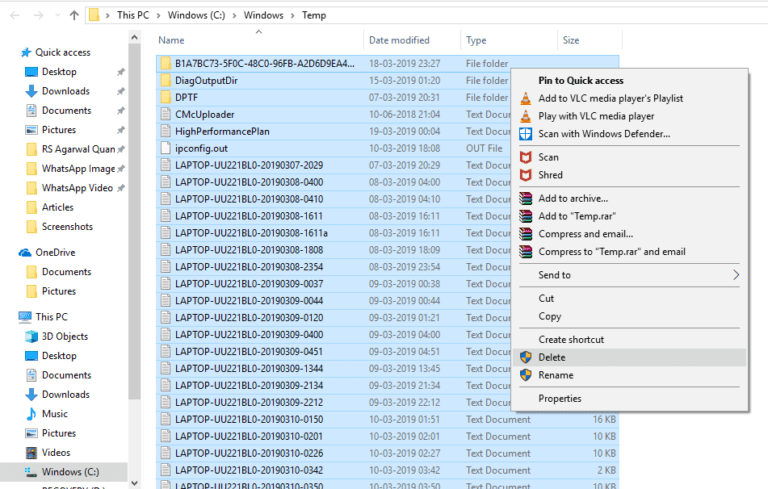
另请阅读: Adobe InDesign 的 21 种最佳替代品
1D。 释放空间
该错误的另一个主要原因是 PC 上的存储空间最小。 要修复错误代码,您可以使用此处提供的链接了解清除 PC 内存空间的方法。
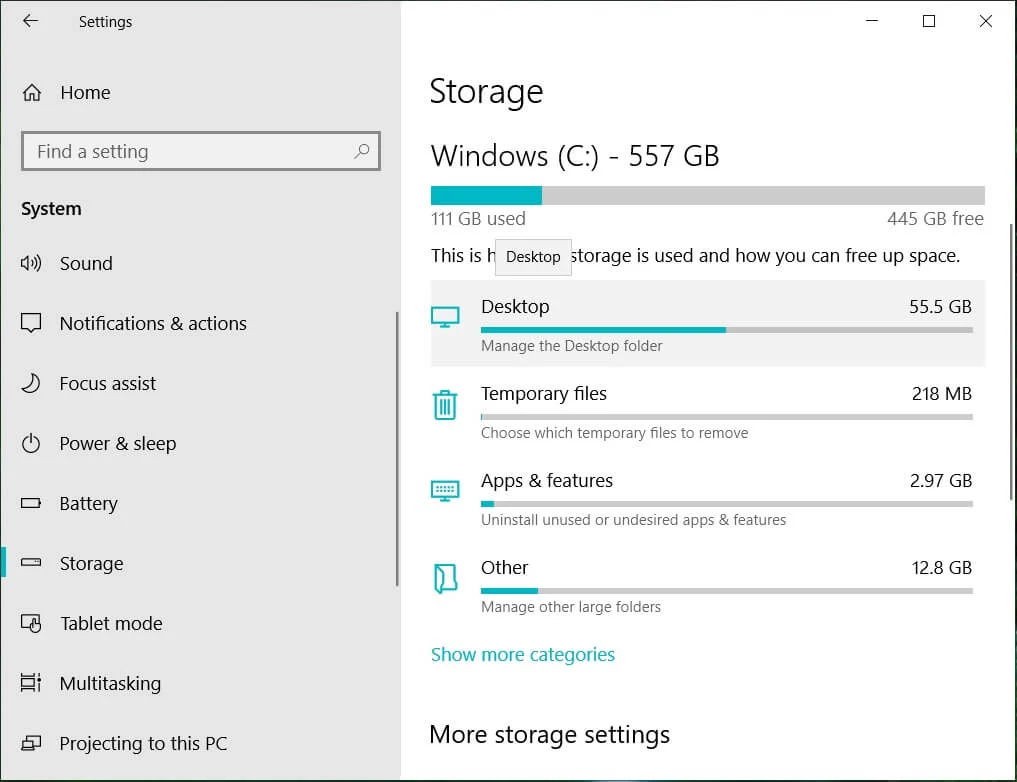
1E。 更新显卡驱动
要解决图形驱动程序的问题,您可以尝试将其更新到最新版本。 此处提供的链接将提供更新 PC 上的图形驱动程序以修复 After Effects 错误 16 的说明。
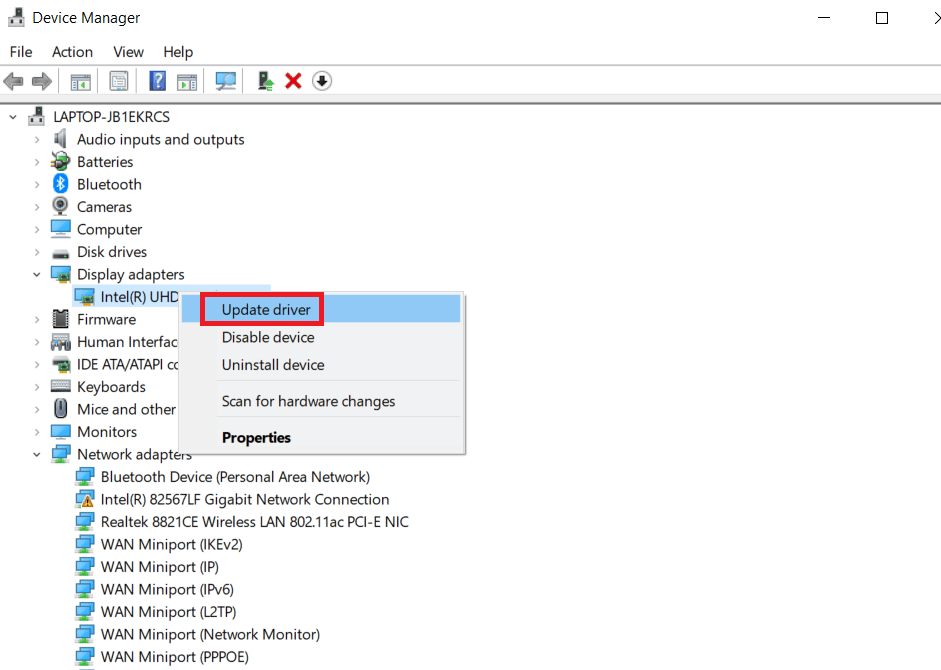
1F。 重新安装图形驱动程序
修复 After Effects 配置错误 16 的另一种方法是修复损坏的图形驱动程序,即在您的 PC 上重新安装它。 在显示适配器中选择图形驱动程序,然后按照我们的指南在 Windows 10 上卸载和重新安装驱动程序。
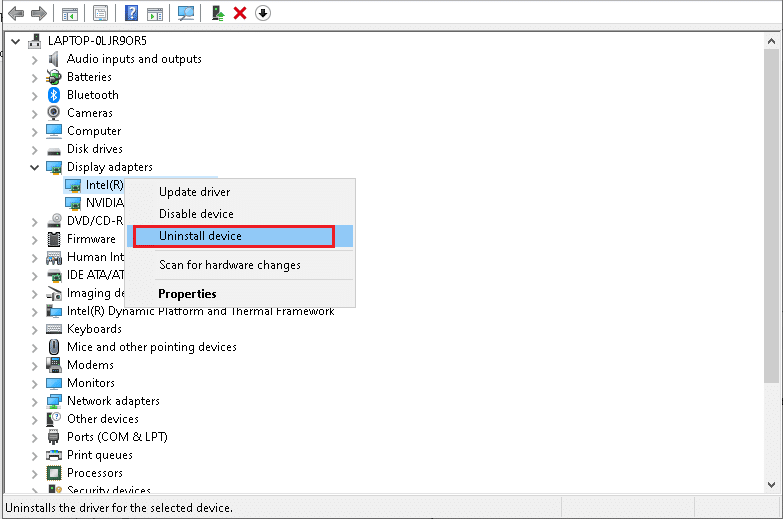
另请阅读:修复与此版本 Windows 不兼容的 NVIDIA 驱动程序
1G。 更新 Windows 操作系统
修复错误代码的另一种方法是将 Windows 操作系统更新到最新版本。 使用过时的操作系统版本可能会妨碍 Adobe CC 应用程序中的进程。 阅读我们的指南,了解在您的 PC 上下载和安装 Windows 10 最新更新的方法。
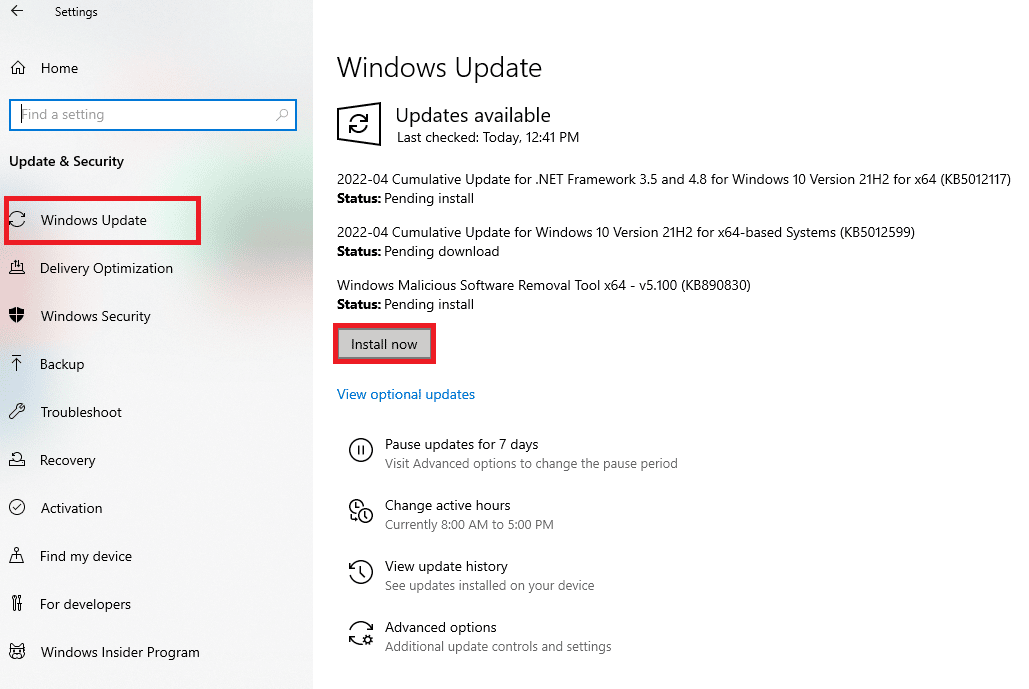
1H。 重新安装 Microsoft Visual C++ Redistributable
如果系统库有任何问题,可能由于安装过程中断而出现错误代码。 要修复 Adobe 错误 16,您可以按照此处给出的链接中的说明尝试在您的 PC 上重新安装 Microsoft Visual C++ Redistributable。
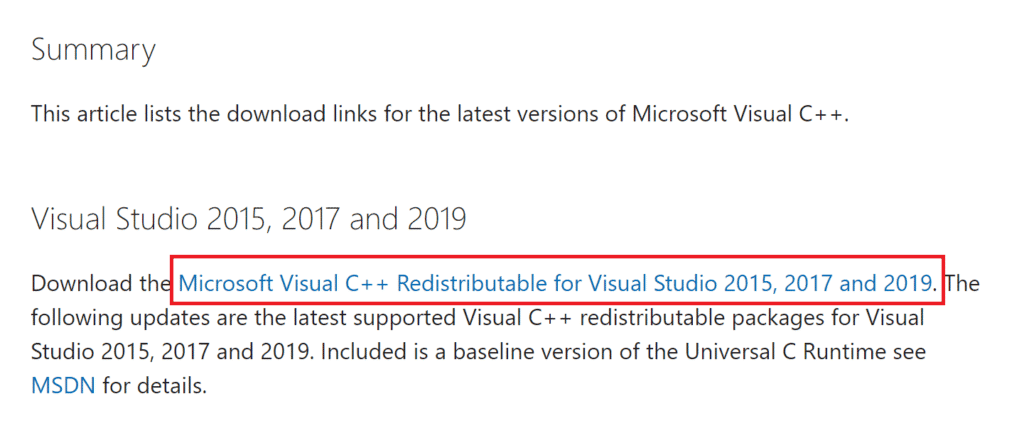
方法二:创建 SLStore 文件夹
SLStore 文件夹是配置 Adobe 应用程序的主要文件夹。 如果指定位置的文件夹丢失或损坏,您可以尝试在给定位置创建 SLStore 文件夹以修复 After Effects 错误 16。
1. 同时按下Windows + E 键打开文件资源管理器并按照位置路径导航到Adob e 文件夹。
C:\程序文件\Adobe
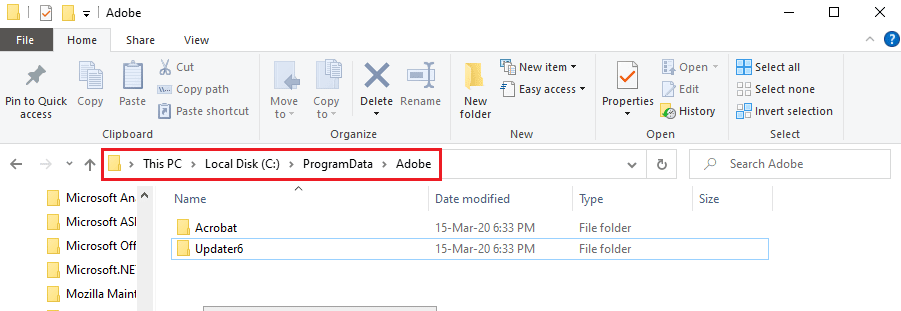
2.右键单击任何空间,单击新建选项,然后单击相邻菜单中的文件夹选项。
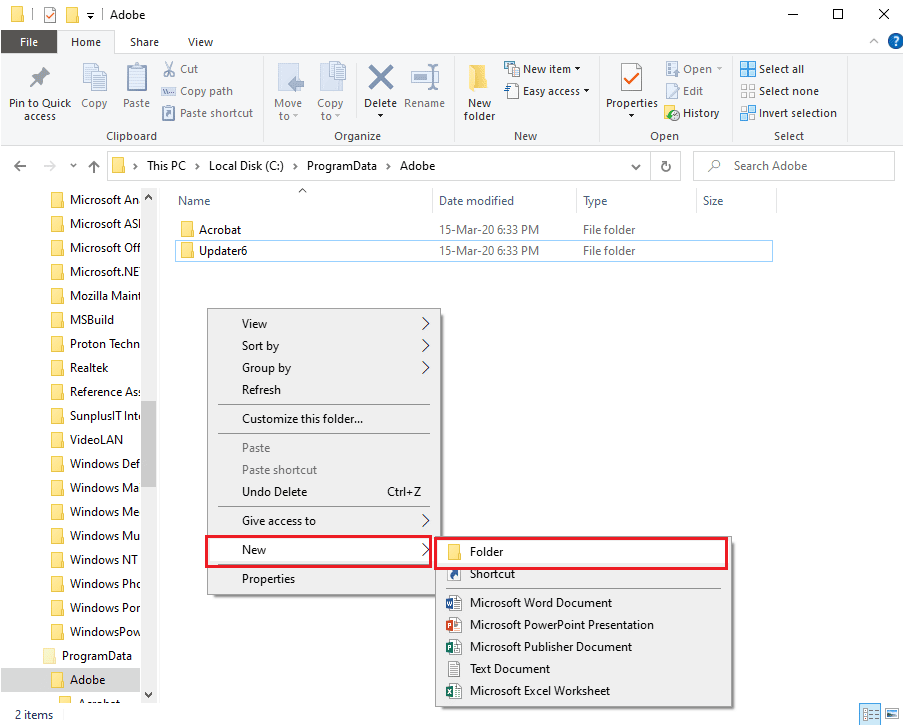
3. 键入SLStore作为文件夹名称,然后按Enter键创建文件夹。
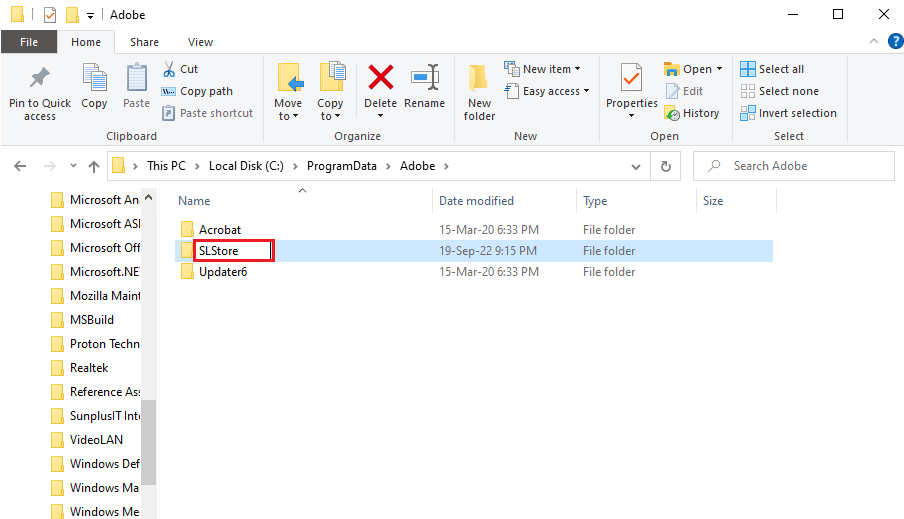
另请阅读: 25 个最佳 Adobe Premiere Pro 免费替代品
方法三:修改SLStore文件夹的属性
修复错误的一个简单方法是修复 SLStore 配置文件夹的问题,以确保选择只读属性。
1. 使用位置路径导航到SLStore文件夹。
C:\Program Files\Adobe\SLStore
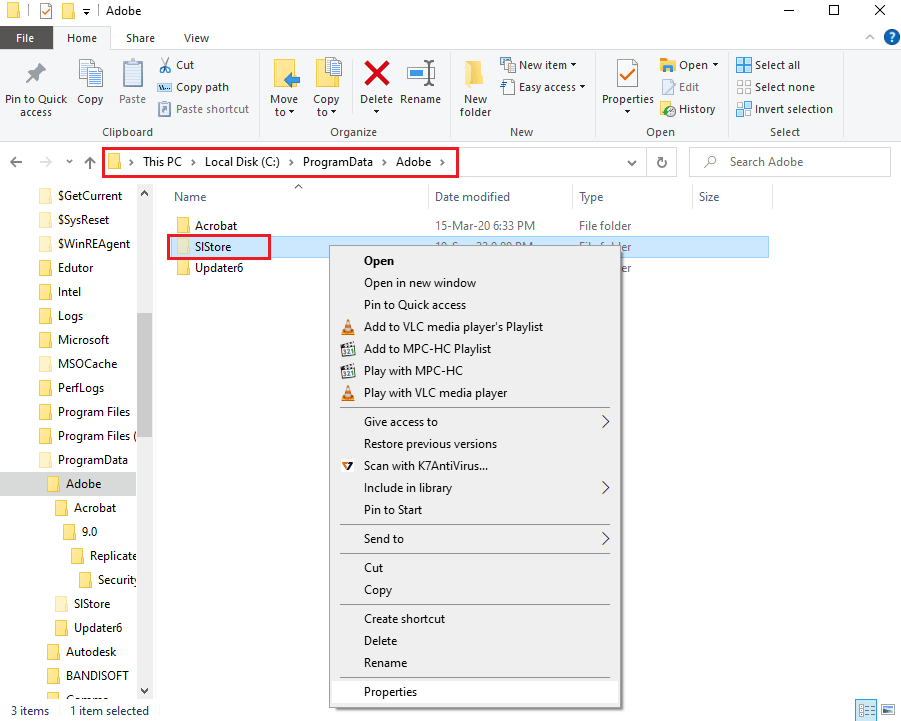
2. 右键单击 SLStore文件夹并单击属性选项。
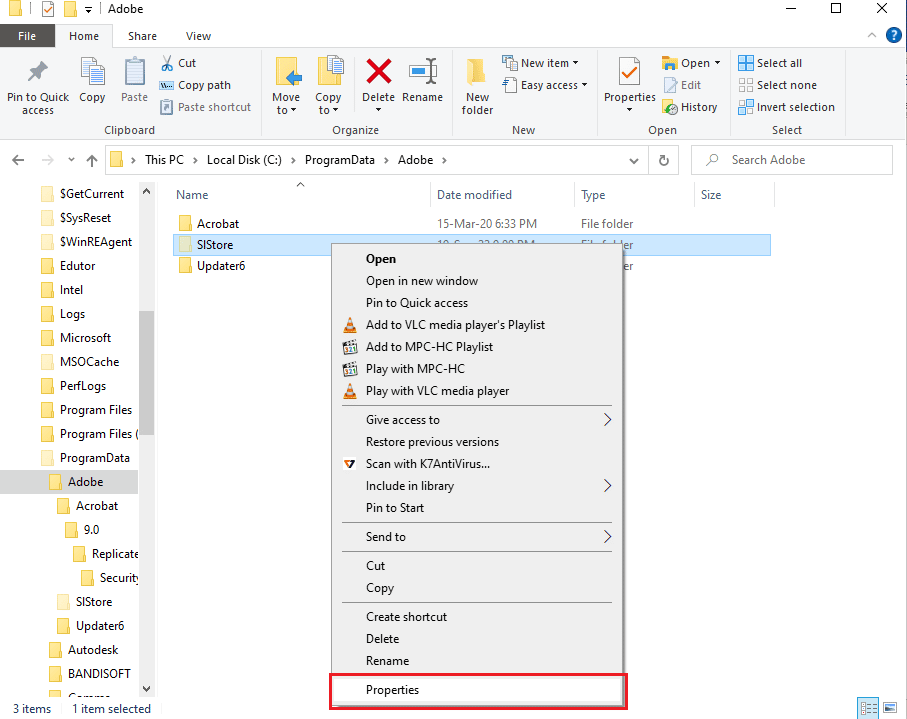
3. 在General选项卡中,确保选中Attributes部分中的Read-only选项,然后单击OK按钮。
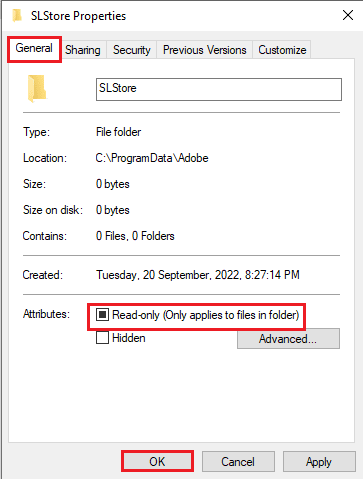
方法四:以管理员身份运行 Adobe CC App
如果 Adobe Creative Cloud 应用程序的问题仍未解决,您可以尝试向应用程序授予管理权限以修复 After Effects 错误 16。通过更改应用程序的属性,您可以每次以管理员身份运行 Adobe CC 应用程序。
1. 右键单击 Adobe Creative Cloud应用程序并选择属性选项。
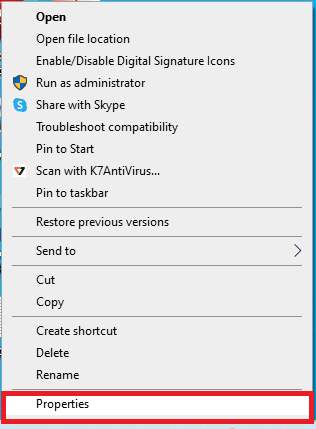
2. 移至兼容性选项卡,在设置部分中,勾选以管理员身份运行程序选项。
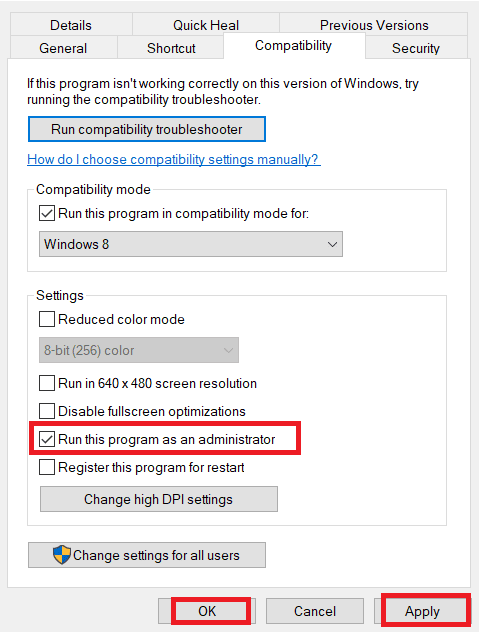
3. 单击应用按钮,然后单击确定按钮以管理员身份运行 Adobe CC 应用程序。
另请阅读:如何在启动时禁用 Adobe AcroTray.exe
方法五:更新杀毒软件
您 PC 上的第三方防病毒软件可能与 Adobe CC 或 Adobe CS 应用程序冲突。 您可以尝试将软件更新到最新版本以修复 After Effects 配置错误 16。
本节给出了更新 Avast Anti-virus 软件的方法,您可以按照类似的说明更新软件。
1. 按Windows 键,键入Avast Free Antivirus ,然后单击打开。
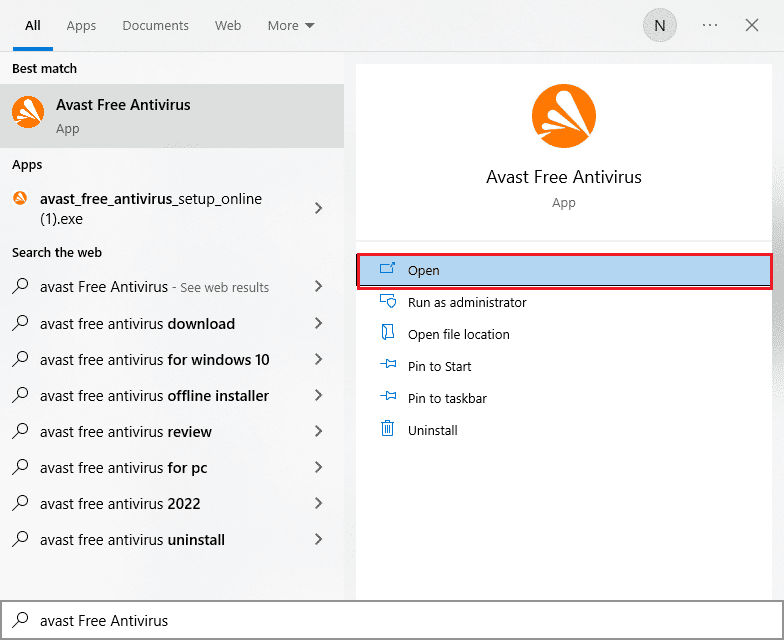
2. 在主页的右上角,单击菜单图标。
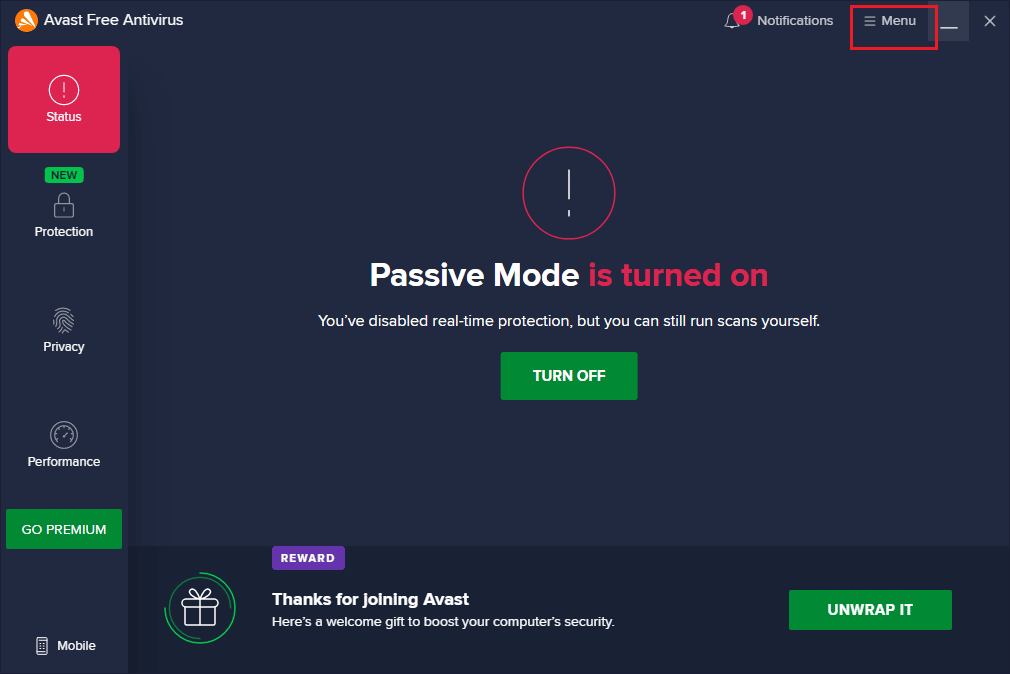
3. 在显示的菜单中选择设置选项。
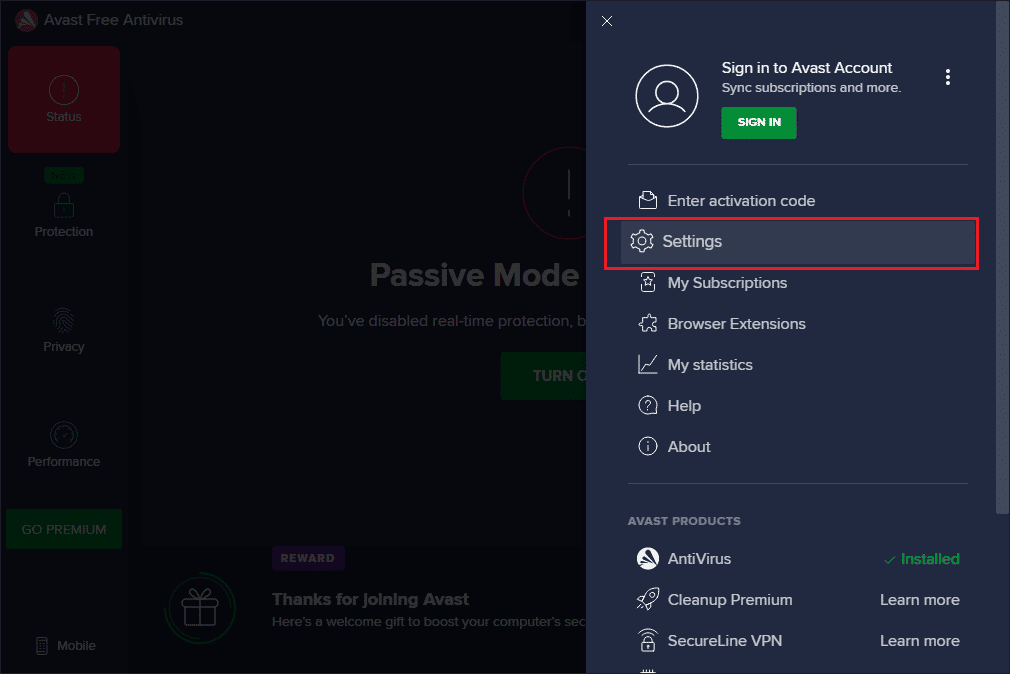
4. 移至左侧窗格常规选项卡中的更新选项卡,然后单击以下部分中的检查更新按钮。
- 病毒定义
- Avast 免费杀毒软件
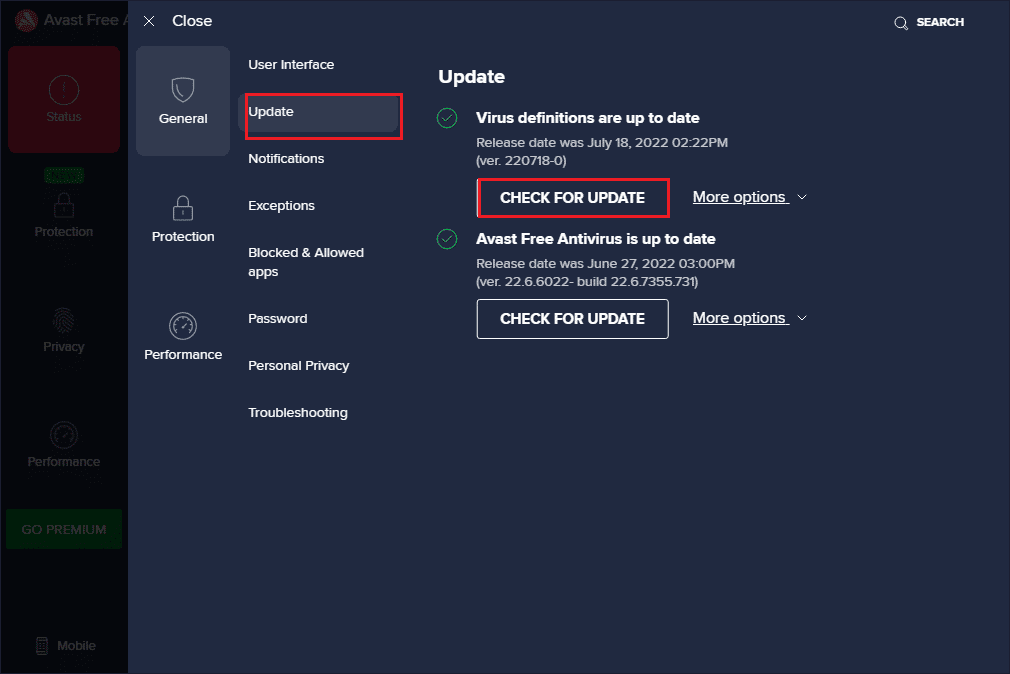
方法6:将DLL文件复制到安装目录
如果安装目录中的 Adobe 应用程序的 DLL 或动态链接库文件丢失或损坏,您可能会遇到 Adobe 错误 16。您可以尝试将其复制到该目录以修复 After Effects 错误 16。
选项 I:从其他 PC 手动复制
第一个选项是从另一台已经存在 dll 文件的 PC 手动复制 dll 文件。 由于该文件是从 Adobe CC 应用程序运行的目录中复制的,因此您可以使用该方法轻松修复 After Effects 配置错误 16。
以下步骤将解释从另一台 Windows PC 复制 dll 文件的方法。
1. 按Windows+ E键打开Windows 资源管理器并使用位置路径导航到Creative Cloud 文件。
C:\Program Files\Adobe\Creative Cloud 文件
注 1:如果是 Adobe CS,请按照位置路径此 PC > 本地磁盘 (C:) > 程序文件 (x86) > 通用文件 > Adobe > Adobe Create Suite 3 Design Premium > AMT
注意 2:如果您的 PC 是 32 位架构,请打开Program Files 文件夹而不是Program Files (x86)文件夹。
注意 3:您可以使用此处提供的链接来学习查找 PC 规格的方法。
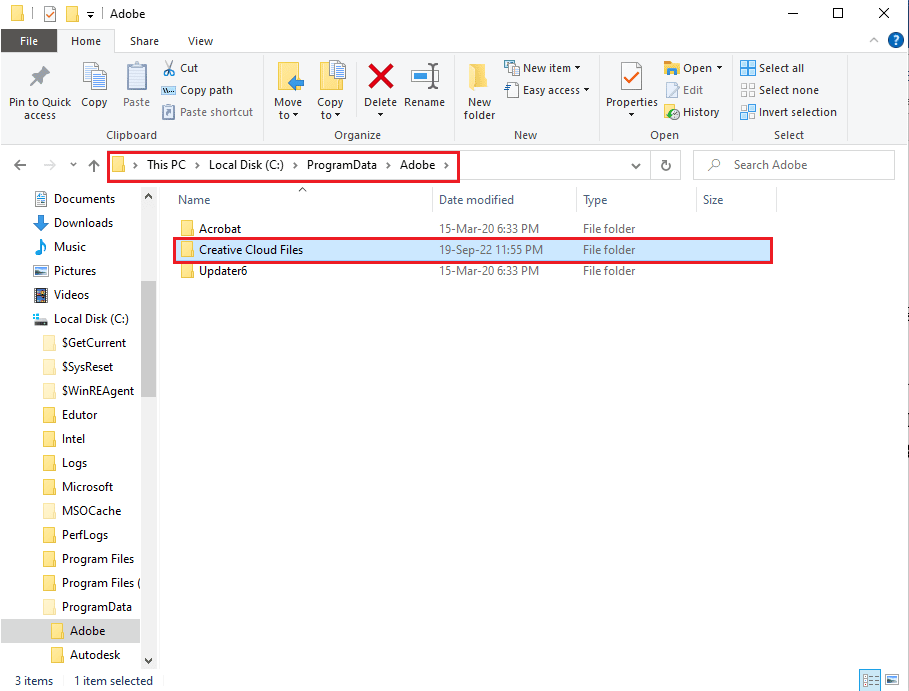
2. 右键单击 adbeape.dll文件并单击复制选项。
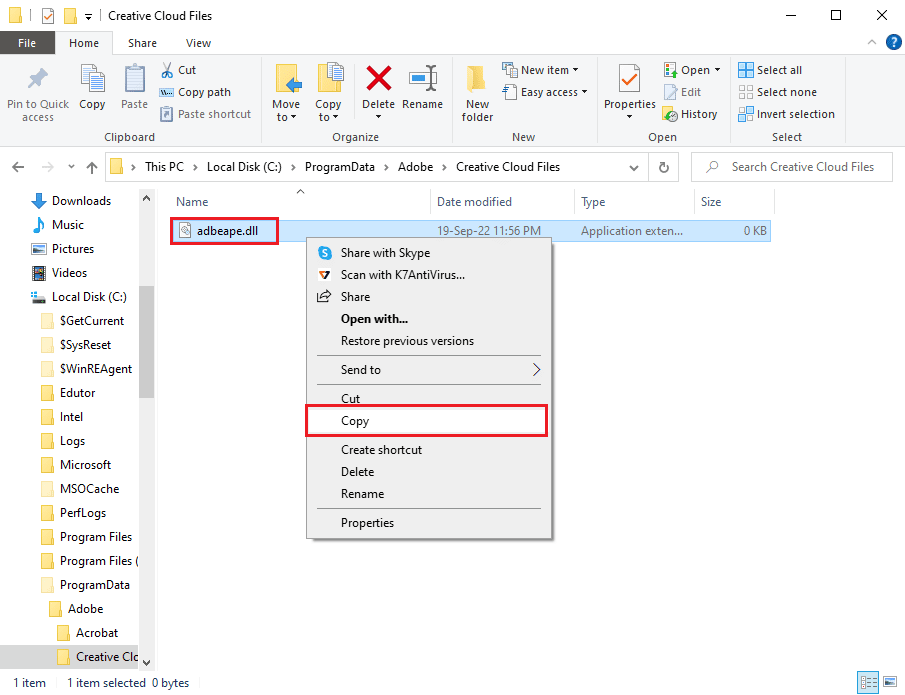
3. 插入任何外部媒体设备并同时按Ctrl + V 键将文件粘贴到媒体。
另请阅读:如何修复加速渲染器错误
以下步骤将有助于将从另一台 PC 复制的 dll 文件粘贴到您的 PC。
1. 将外部媒体设备插入您的 PC 并打开文件资源管理器。
2. 同时使用Ctrl + C 键从保存的位置复制 dll 文件。
3. 按照此方法前面给出的说明导航到Creative Cloud Files 文件夹。
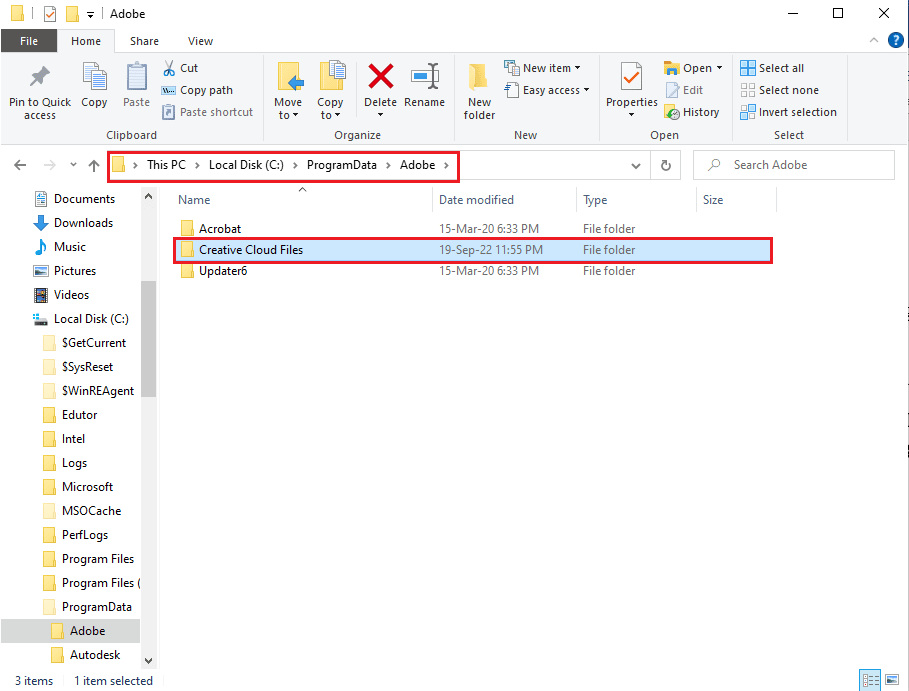

4. 将 dll 文件粘贴到同时按下 Ctrl + V 键的位置。
5. 以管理员身份运行Adobe CC应用程序。
选项二:安装 dll 文件(不推荐)
修复 After Effects 错误 16 的另一个选项是使用文件的下载链接直接在您的 PC 上安装 dll 文件。 但是,不建议使用此方法,因为无法信任链接的来源。
1. 点击Windows 键,输入Google Chrome并点击打开。
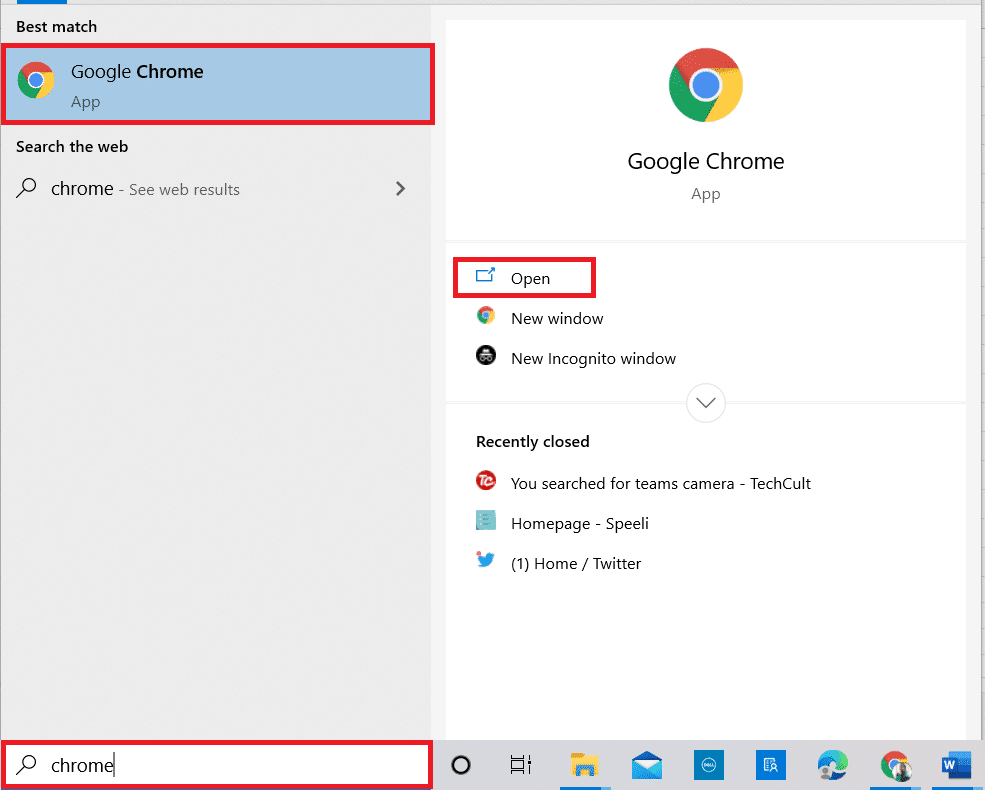
2. 进入Adobe APE dll文件下载页面,根据PC规格点击下载按钮。
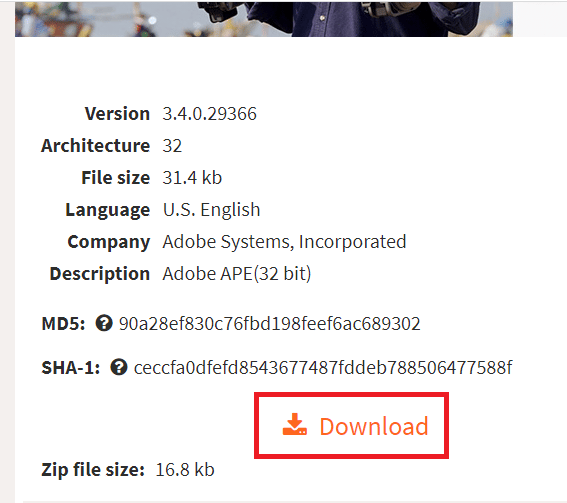
3. 按照屏幕上的说明安装 dll 文件。
4. 导航到 PC 中的下载文件夹。
5、选择dll文件,同时按Ctrl+X键剪切文件。
6. 在 Windows 资源管理器中导航到SLStore文件夹并同时按Ctrl + V 键粘贴文件。
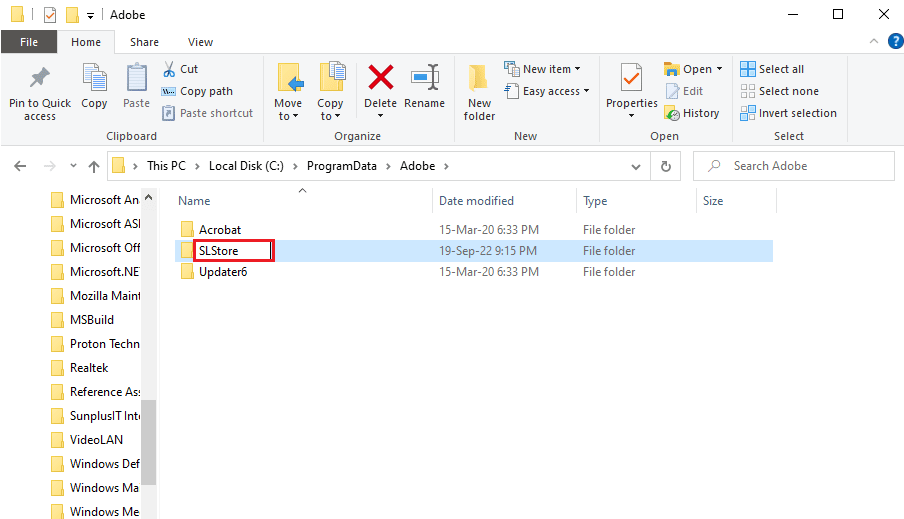
7. 最后,以管理员身份运行Adobe CC应用程序并检查 Adobe 错误 16 是否已解决。
另请阅读:修复您使用的 Adobe 软件不是正版错误
方法 7:更改 AdobePCD 和 SLStore 文件夹的权限
如前所述,SLStore 是确保 Adobe CC 应用程序正常运行而没有任何错误所必需的。 除此之外,还需要 Adobe PCD 目录以确保 Adobe CS 应用程序正常运行。 您可以更改这些文件夹的权限以修复 After Effects 错误 16。
第一步:查看隐藏文件
修复 After Effects 配置错误 16 的第一步是允许查看隐藏文件选项以允许定位目录。
1. 打开文件资源管理器并导航到本地磁盘 (C:)驱动器。
2. 移至顶部栏的查看选项卡,并勾选隐藏/显示部分中的隐藏项目选项。
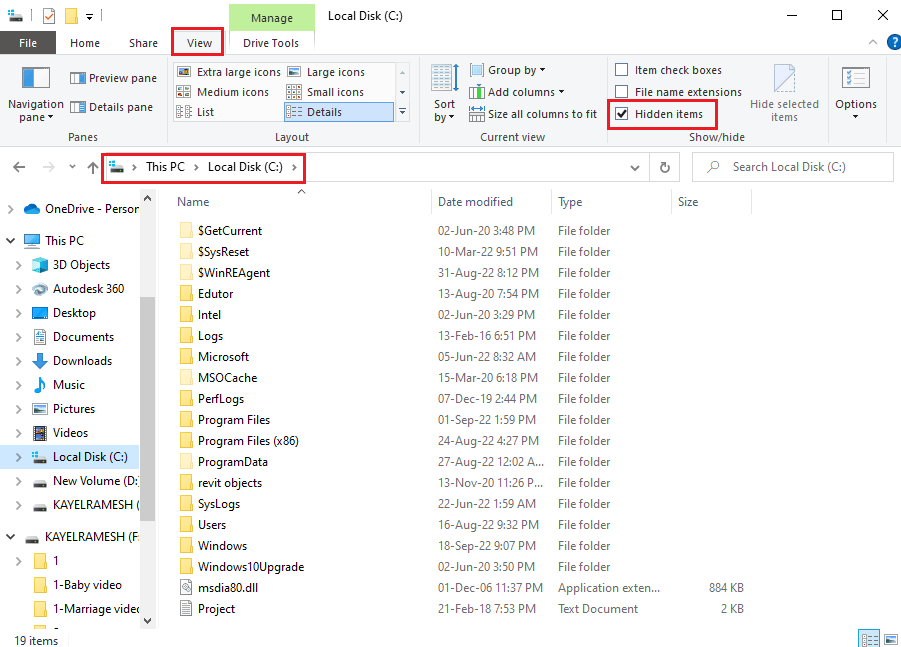
第二步:提供对用户帐户的访问权限
下一步是为每个目录提供对用户帐户的访问权限,以启用更改值。
1. 使用此处给出的位置路径导航到SLStore文件夹。
C:\Program Files\Adobe\SLStore
注意:如果是Adobe PCD文件夹,请按照导航路径。
C:\Program Files\Adobe\ Adobe PCD
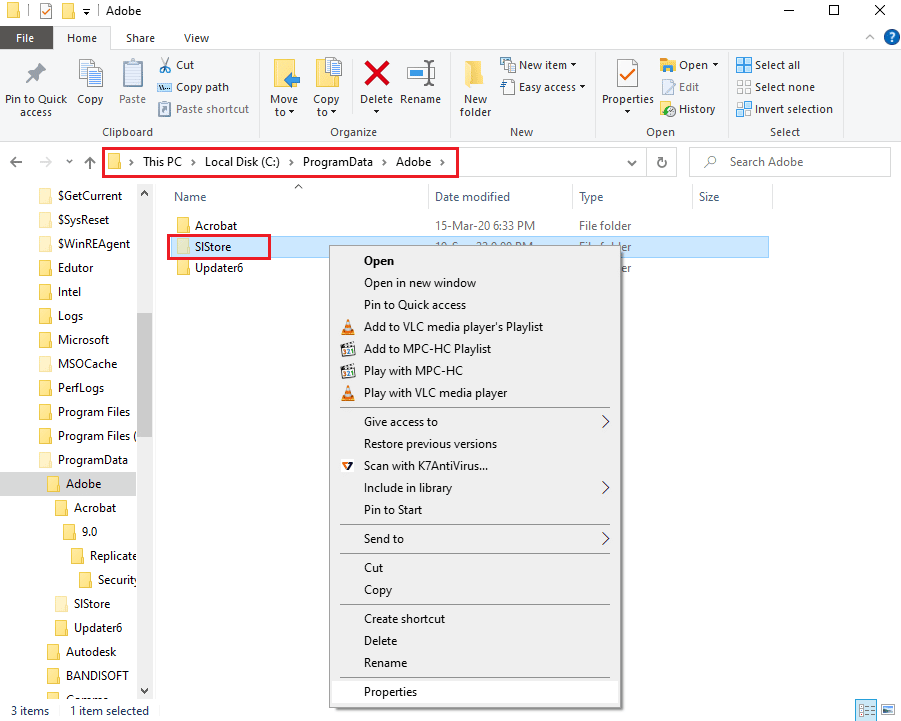
2. 右键单击 SLStore文件夹,然后单击列表中的属性选项。
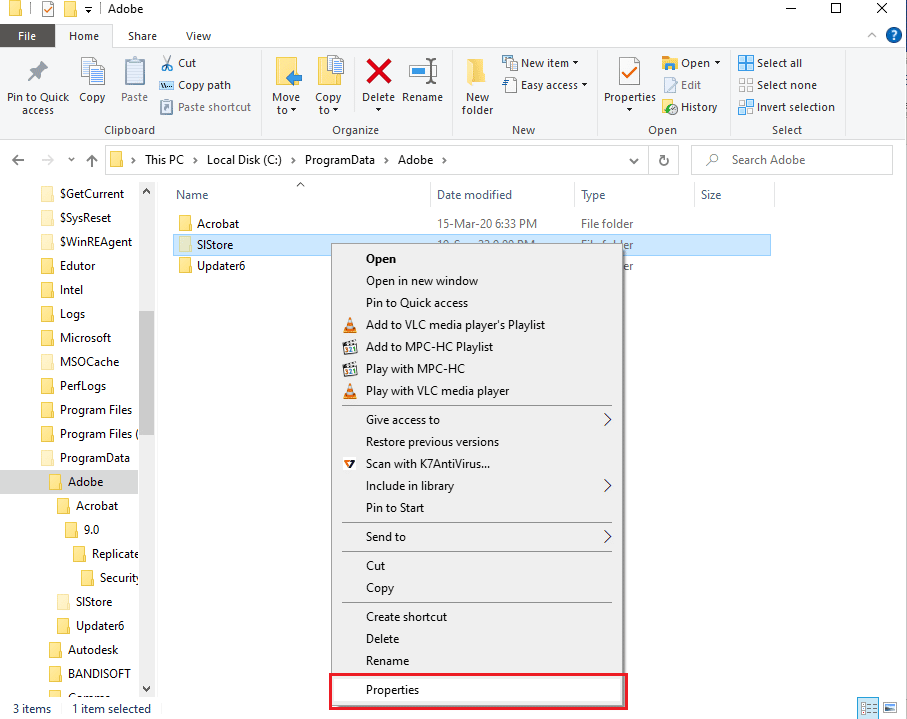
3. 导航到安全选项卡并单击编辑...按钮以更改权限。
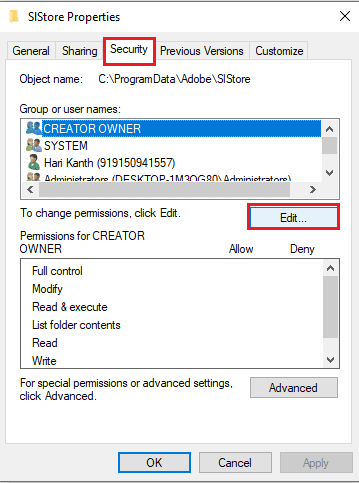
4. 选择管理员帐户并勾选允许部分中的完全控制选项。
注意:对于Adobe PCD文件夹,选择管理员和系统用户并勾选完全控制选项。
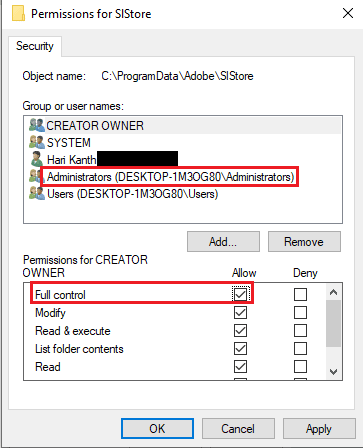
5. 同样,选择SYSTEM用户名并勾选完全控制选项。
6. 选择用户帐户并勾选读取和特殊权限选项。
7. 然后,单击应用和确定按钮。
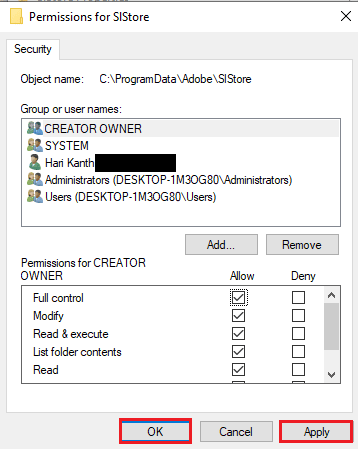
第三步:更改用户帐户的权限
修复 After Effects 错误 16 的最后一步是更改目录对用户帐户的权限。 这将有助于修复与目录的冲突并修复错误。
1. 在SLStore 属性窗口中选择管理员帐户,然后单击高级按钮。
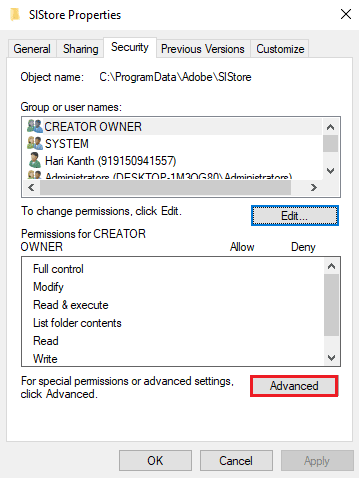
2. 勾选用此对象的可继承权限条目替换所有子权限条目选项并单击应用按钮。
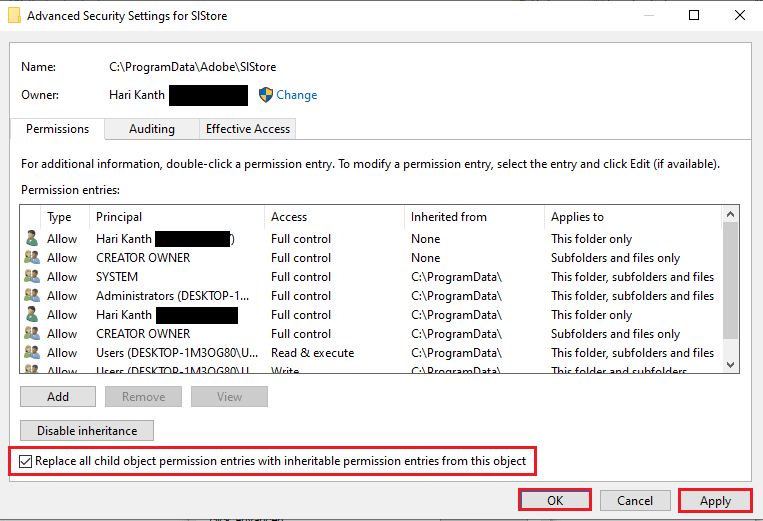
3. 单击“ Windows 安全”窗口上的“是”按钮进行确认。
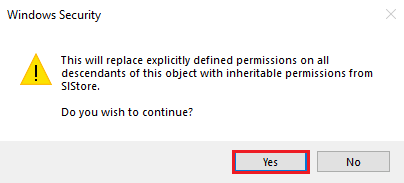
4. 单击所有其他窗口上的确定按钮以完成该过程。
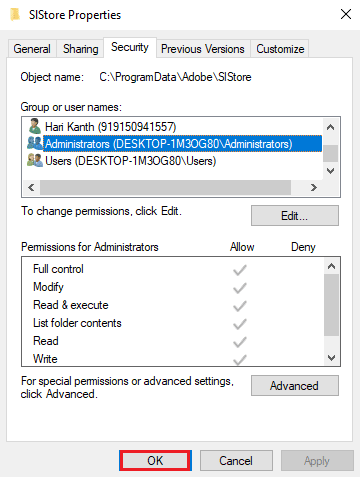
另请阅读: Adobe InDesign 的 21 种最佳替代品
方法 8:修改 Internet 选项
由于 Internet Explorer 应用程序中的轻微故障或中断可能会出现错误代码,您可以尝试按照此处给出的说明修复这些故障以修复 Adobe 错误 16。
选项一:重置浏览器
修复 After Effects 配置错误 16 的第一个选项是将浏览器重置为默认设置以清除应用程序中的所有问题。
1. 在开始菜单搜索中,键入Internet 选项,然后单击打开。
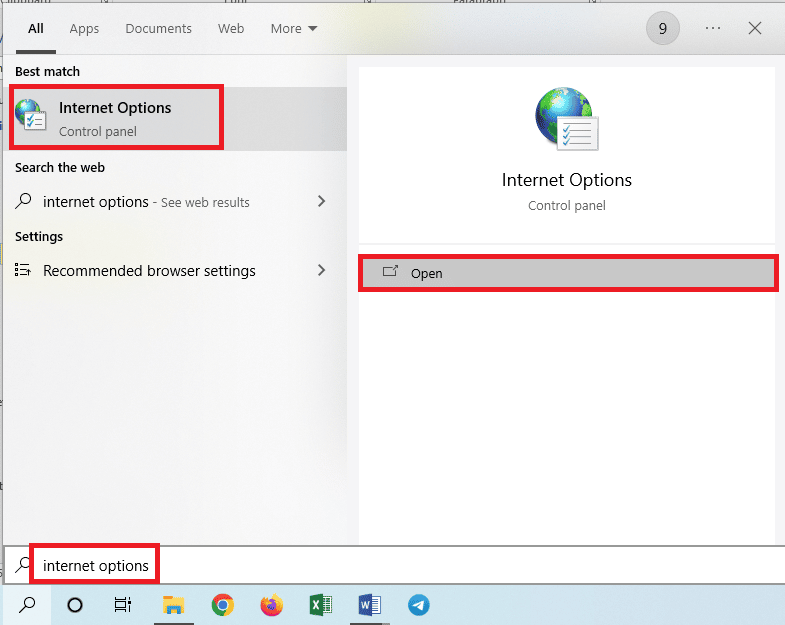
2. 导航到高级选项卡并单击重置 Internet Explorer 设置部分中的重置...按钮。
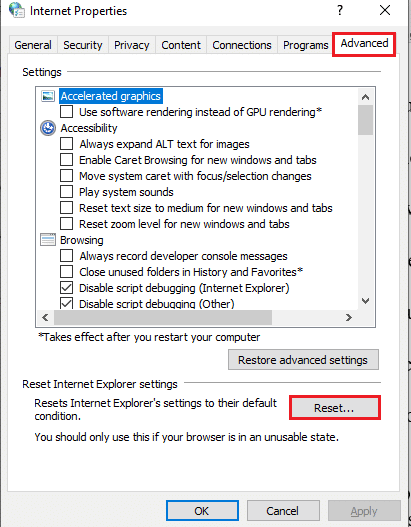
3. 单击确认窗口上的重置按钮,等待浏览器重置。
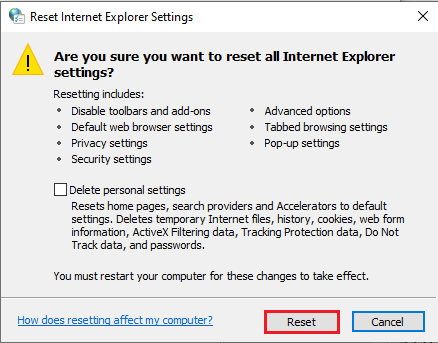
4. 要完成该过程,请单击关闭按钮。
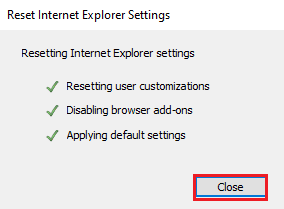
选项 II:禁用脚本调试和错误通知
为避免出现 After Effects 错误 16,您可以尝试在浏览器中禁用脚本调试和错误通知设置。 这将解决 Adobe 产品中脚本的所有问题。
1. 打开Internet 选项控制面板。
2. 移至高级选项卡并在浏览部分勾选以下设置。
- 禁用脚本调试 (Internet Explorer)
- 禁用脚本调试(其他)
- 显示有关每个脚本错误的通知
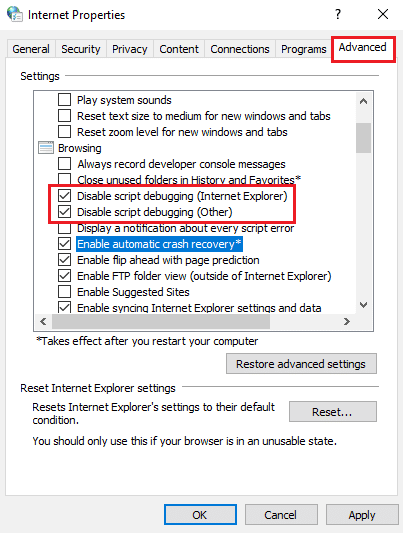
3. 单击应用按钮,然后单击确定按钮以完成该过程。
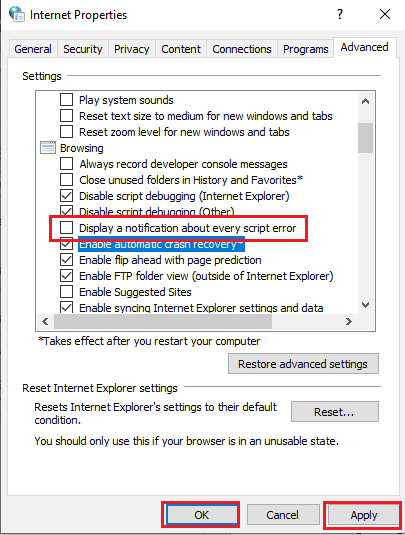
另请阅读:修复 Internet 在 Windows 10 上不断下降
方法 9:安装 Adobe 应用程序管理器
要修复此错误,您可以尝试在您的 PC 上安装 Adobe Application Manager。 它是一款免费软件,可用于轻松解决 Adobe 产品中的所有问题。
1. 导航至 Adobe Application Manager 官网,点击下载按钮。
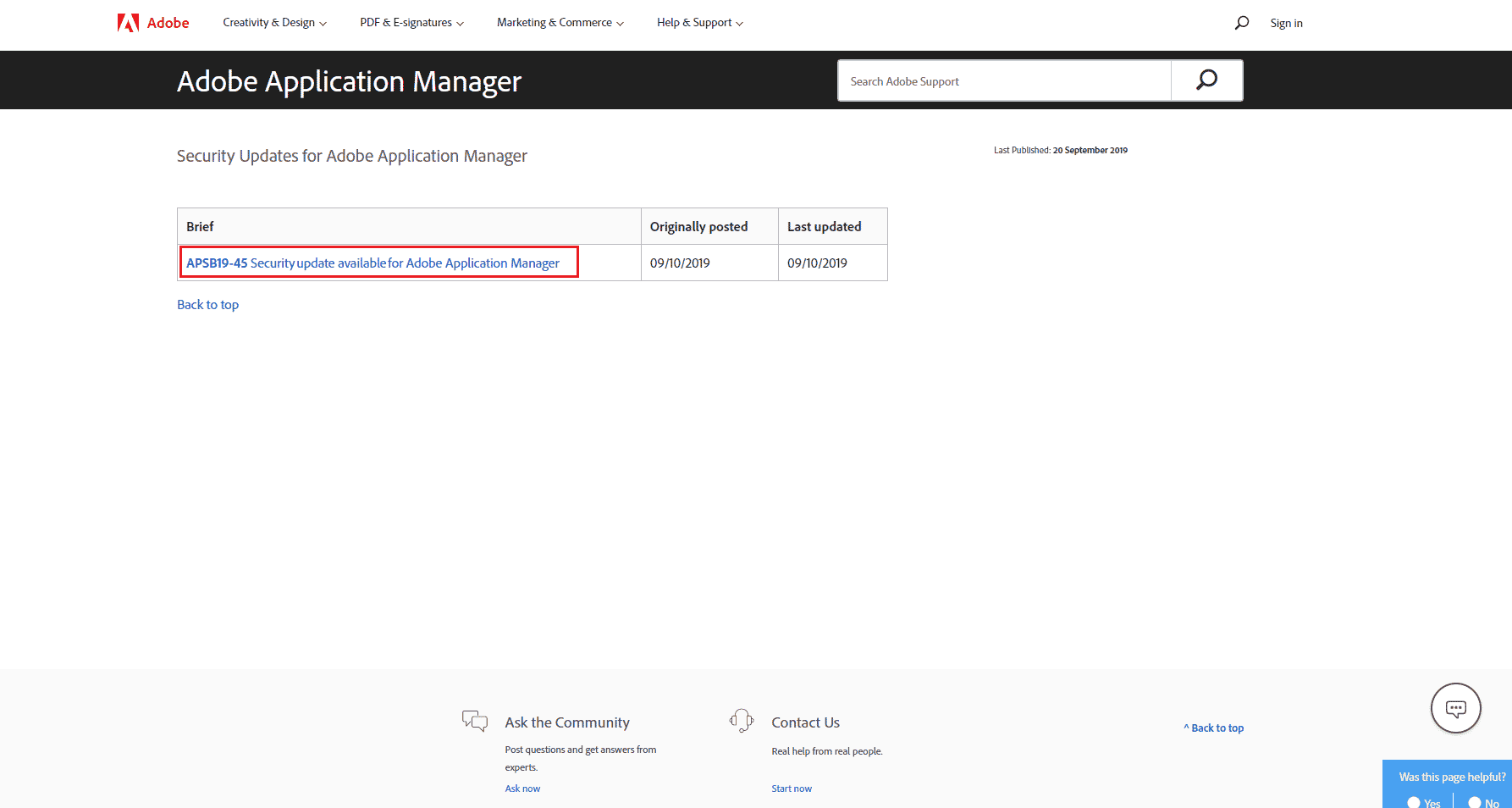
2. 按照说明下载并安装应用程序。
方法 10:更新 Adobe CC 应用程序
在 Adobe CC 应用程序上修复 After Effects 错误 16 的另一种方法是将其更新到最新版本。
1. 按Windows 键。 键入Creative Cloud并单击打开。
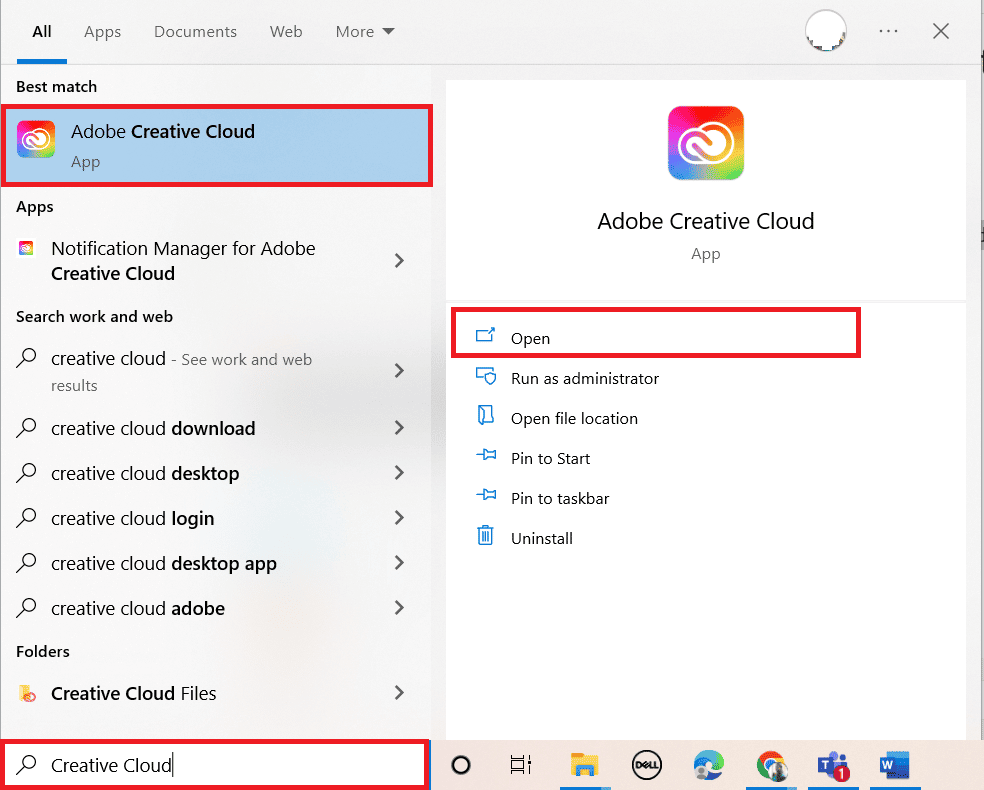
2. 单击左上角的三个水平线。
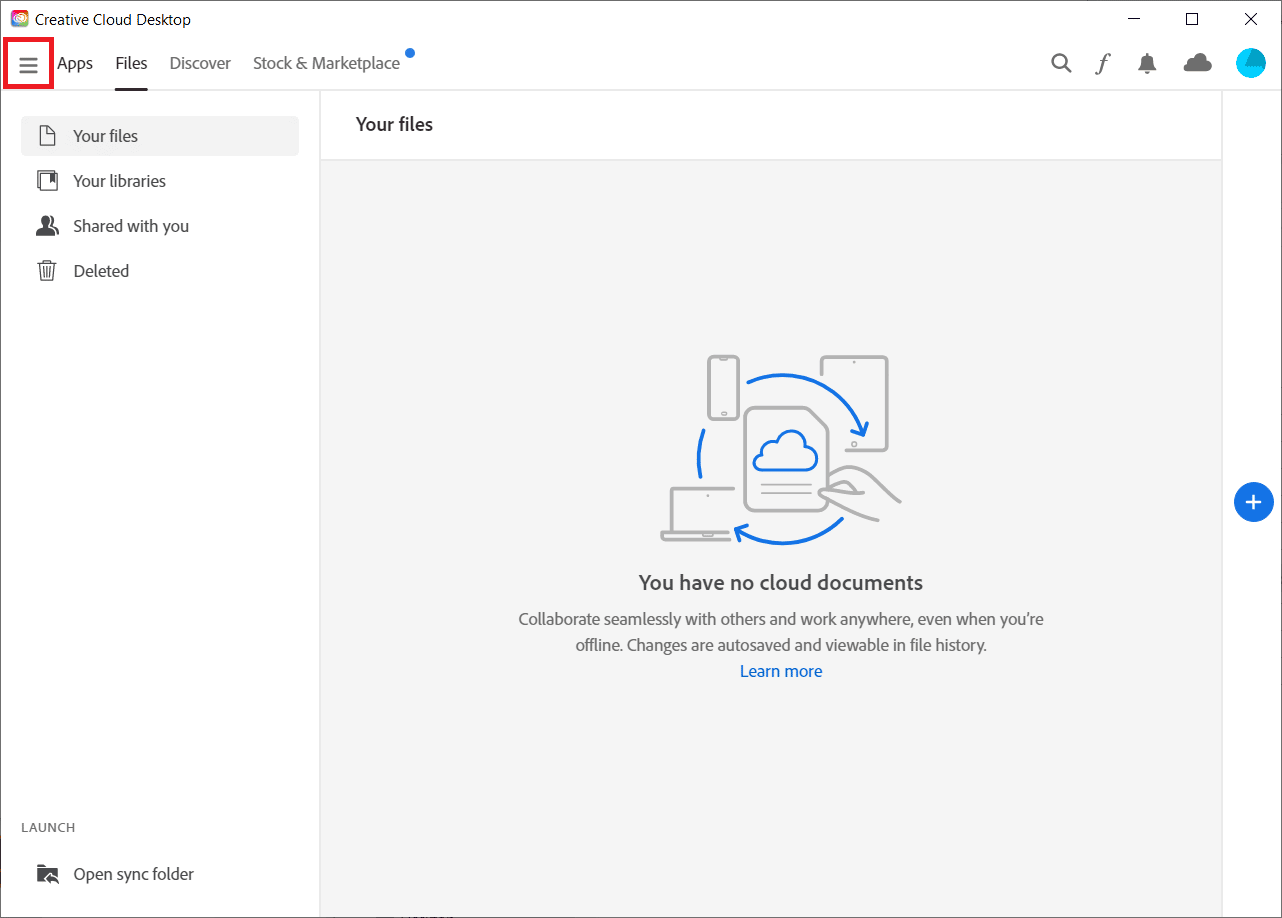
3. 选择帮助 > 检查更新。
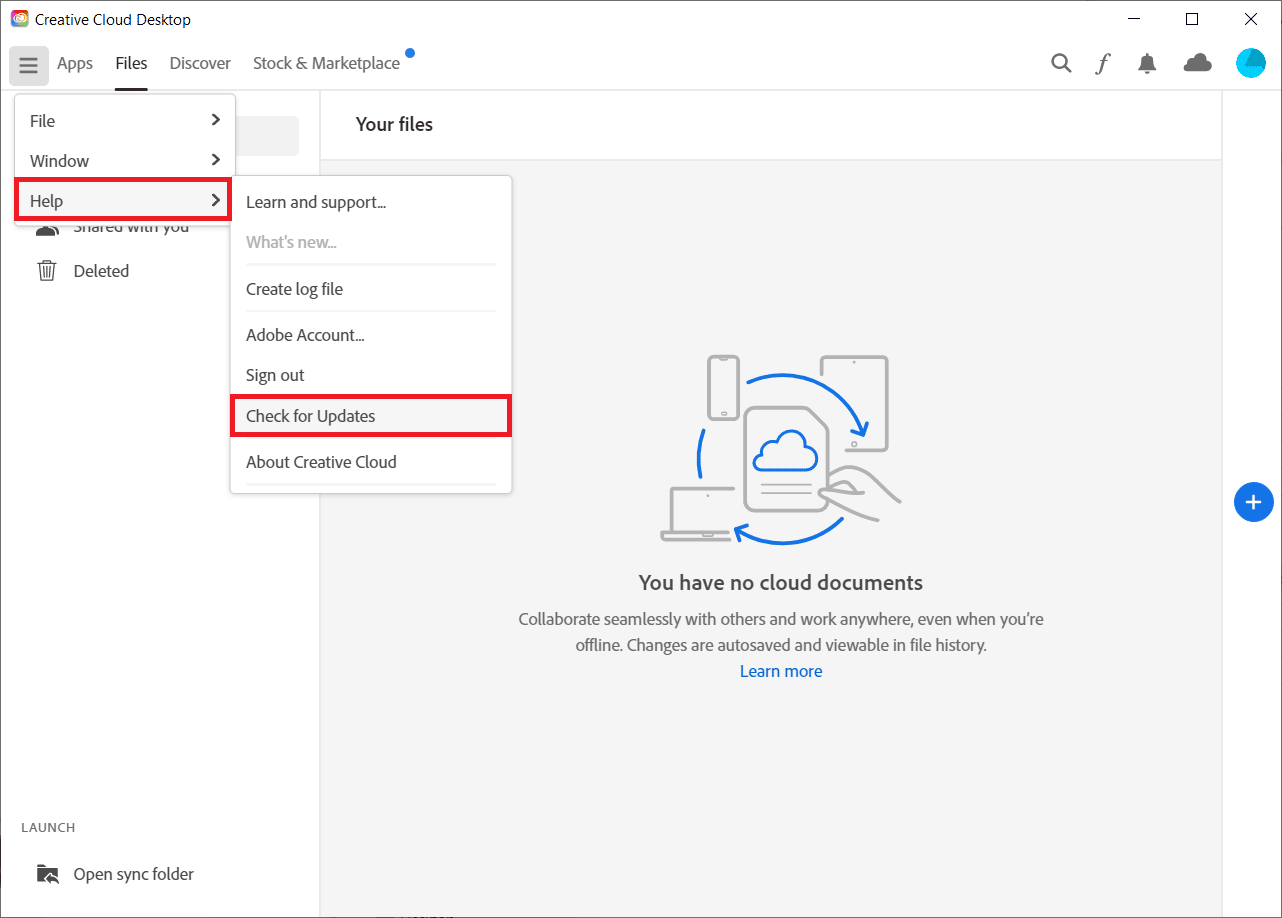
4A。 如果有可用更新,请单击更新。
4B。 如果软件是最新的,它将显示Up to date 。
另请阅读:为什么 Adobe Shockwave 总是崩溃?
方法 11:卸载有问题的应用程序
如果有许多有问题的软件或应用程序,您可以尝试在您的 PC 上卸载它们。 使用此处提供的链接了解在 PC 上卸载有问题的应用程序以修复 Adobe 错误 16 的方法。
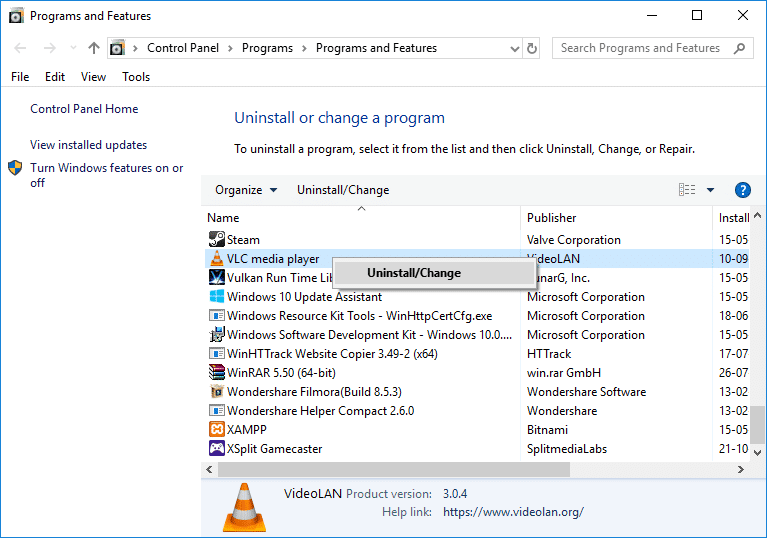
方法 12:重新安装 Adobe 产品
修复 After Effects 配置错误 16 的最后手段是修复损坏的安装过程并重新注册 Adobe CC 和 Adobe CS 应用程序的密钥; 您可以尝试在 PC 上重新安装应用程序。
第一步:卸载 Adobe CC 应用程序
修复 After Effects 错误 16 的第一步是在您的 PC 上卸载当前版本的 Adobe CC 应用程序。
1. 按Windows+ I键打开设置应用程序,然后单击菜单中的应用程序选项。
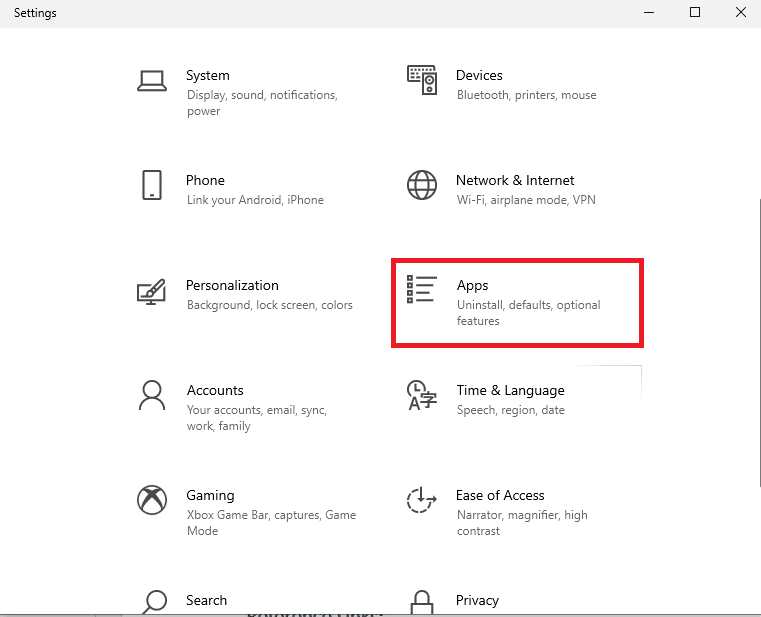
2. 在应用程序和功能选项卡中,单击Adobe CC应用程序,然后单击卸载按钮。
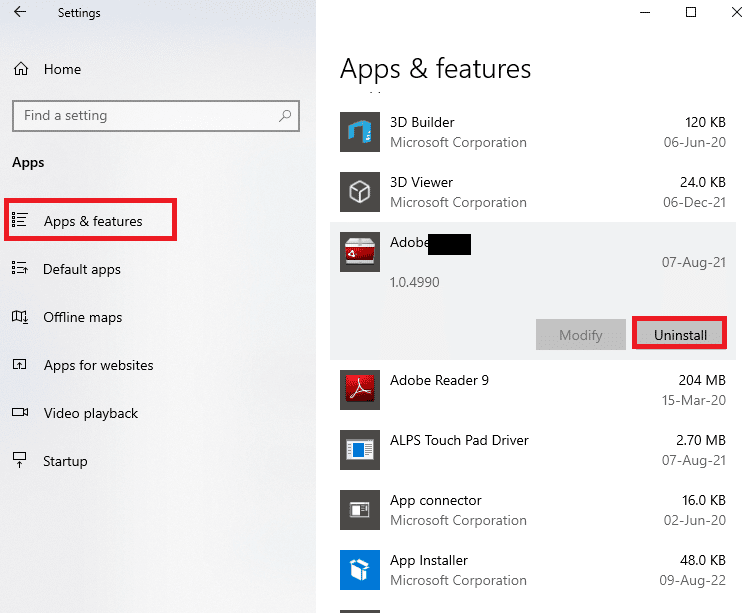
3. 单击确认窗口上的卸载按钮。
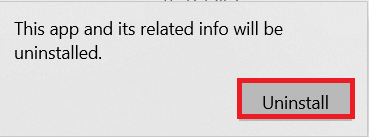
4. 单击卸载向导上的卸载按钮,然后按照屏幕上的说明卸载应用程序。
第二步:删除 Adobe 文件夹
下一步是删除 Windows 资源管理器中的 Adobe 文件夹,以避免重新安装应用程序的目录发生冲突。
1. 启动文件资源管理器并按照位置路径导航到Adobe文件夹。
C:\程序文件\Adobe
2. 选择Adobe文件夹并按Delete键删除该文件夹。
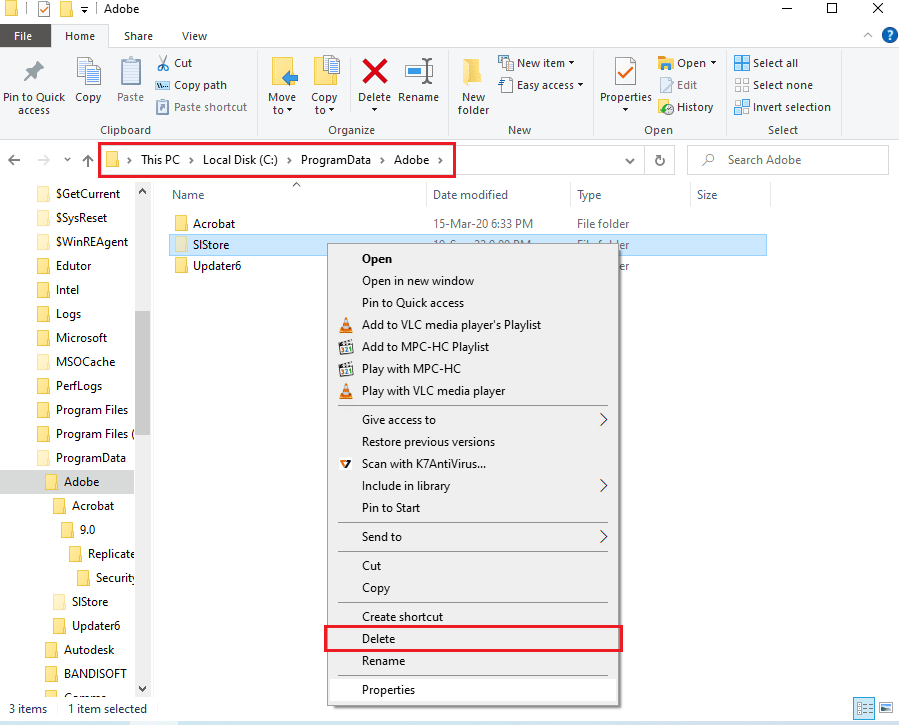
3. 另外,删除以下位置路径中的Adobe文件夹。
C:\Program Files (x86)\Common Files\Adobe
第三步:重新安装 Adobe CC App
最后一步是使用官方网站重新安装 Adobe CC 应用程序。
1.访问Adobe网站的官方页面,点击右上角的登录按钮。
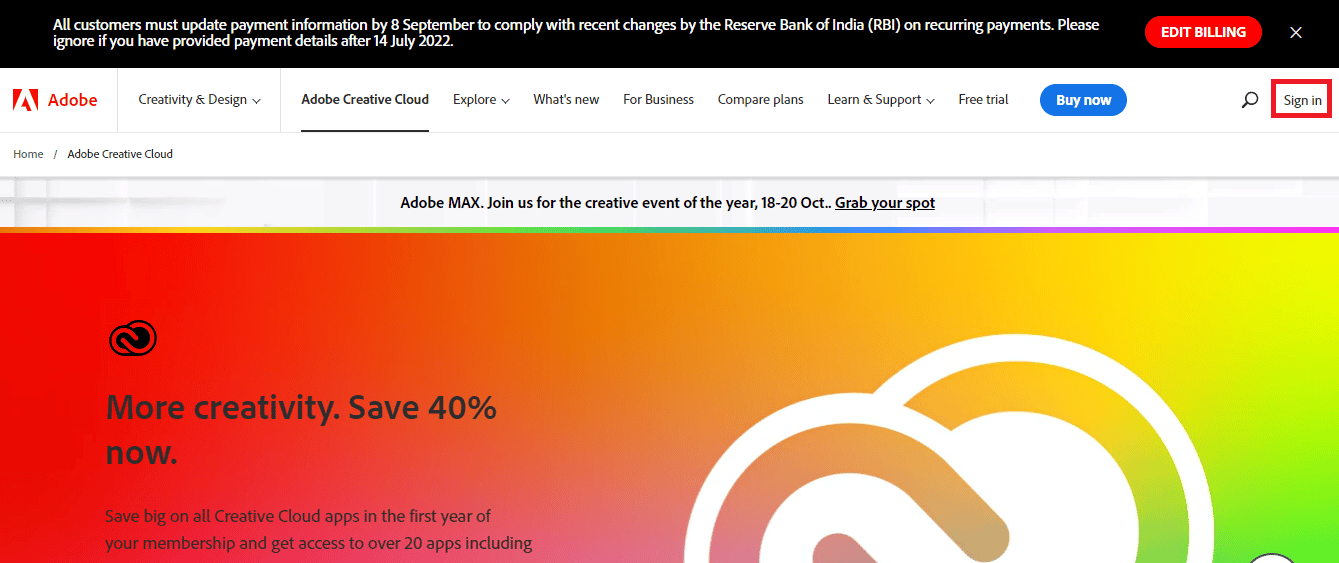
2. 选择首选登录选项并使用登录凭据登录您的帐户。
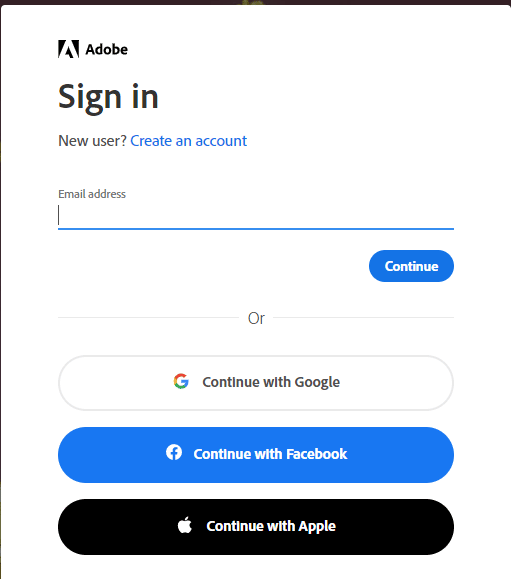
3. 选择Adobe CC应用程序并按照屏幕上的说明安装该应用程序。
推荐的:
- 如何在 Facebook 上更改电话号码
- 修复 Premiere Pro 解压缩音频或视频时出错
- 修复 Windows 10 中的 Premiere Pro 错误代码 3
- 20 种最佳 After Effects 替代品
文章中解释了修复After Effects 错误 16的方法。 请让我们知道这些方法中的哪一种在修复 After Effects 配置错误 16 方面是有效的。另外,请在评论部分告诉我们您的建议和疑问。
